肖像照片是捕捉某人个性并创造令人难忘的图像的好方法。然而,有时,肖像照片的背景可能会分散注意力或不适合整体外观。在这种情况下,改变背景颜色可以显着增强肖像的整体美感。
由于照片编辑软件的进步和在线工具的可用性,您可以使用一些简单的方法来 更改肖像背景 黑色、白色、灰色或您需要的其他颜色。这篇文章将指导您在 iPhone、Android 手机和在线上更改肖像背景颜色。
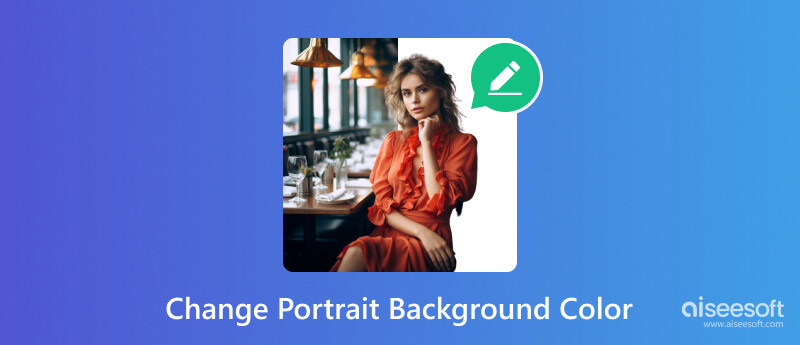
iOS 16 中的人像模式允许您通过拖动深度控制滑块来自由调整人像中的背景模糊程度。它有助于将照片的主题与背景分开。然后,您可以使用剪切功能更改肖像照片的背景颜色。
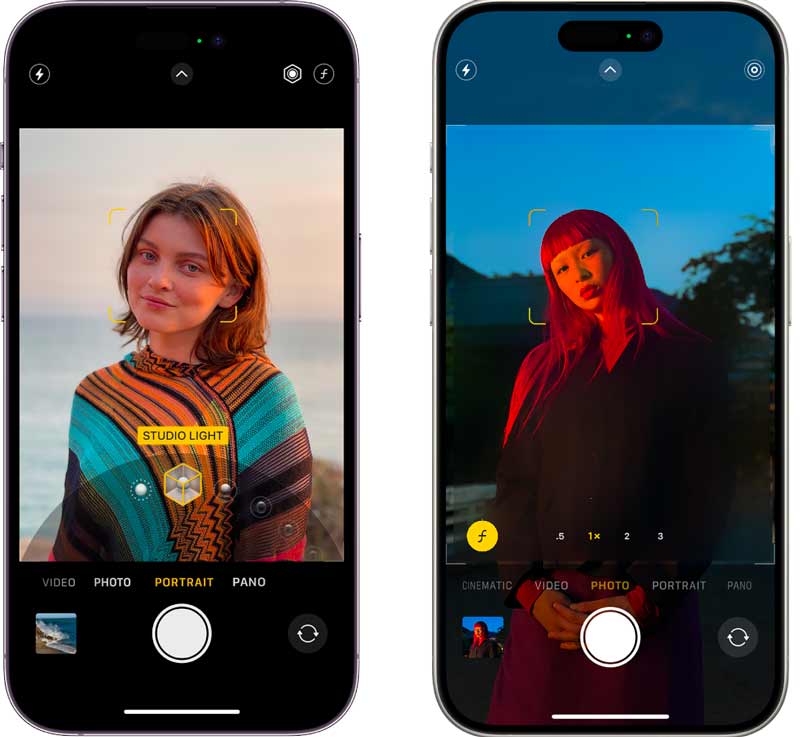
打开“照片”应用程序并选择要替换其背景颜色的肖像照片。点击并按住主要拍摄对象,您的 iPhone 会自动将照片的拍摄对象与背景分离。点击 复制 按钮。
在“照片”、“Procreate”或“Sketchbook”等应用程序中打开新照片或创建新画布。点击并按住屏幕以粘贴主题的剪贴画。然后,您可以为肖像照片选择新的背景颜色。您还可以点击 Share 并使用首选方式更改肖像的背景颜色。
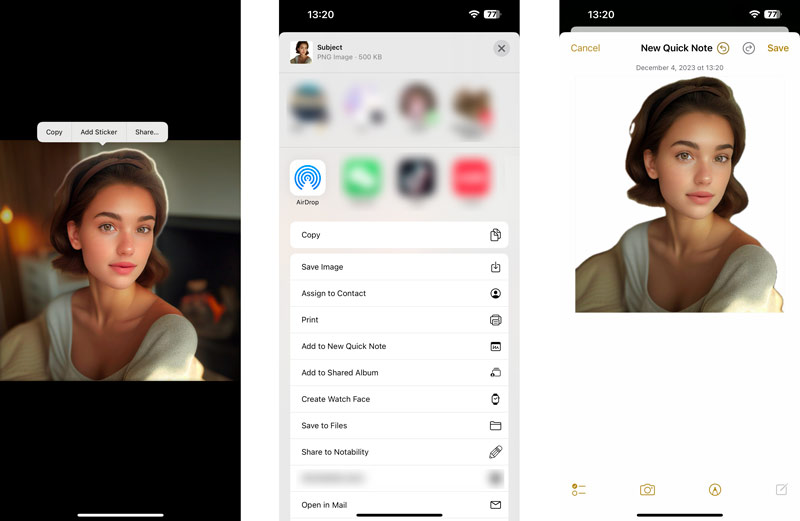
许多第三方应用程序也可用于更改肖像照片的背景颜色。它们通常提供比内置照片应用程序更多的功能,例如可以选择各种背景颜色和纹理。您可以从 App Store 搜索相关应用程序,例如 Snapseed。
Android 用户可以使用各种照片编辑应用程序,其中许多提供背景删除和颜色替换功能。一种流行的选择是 背景橡皮擦 应用程序。您可以从 Google Play 商店访问并安装它。然后,按照以下步骤根据您的需要将肖像背景更改为黑色、白色或灰色。
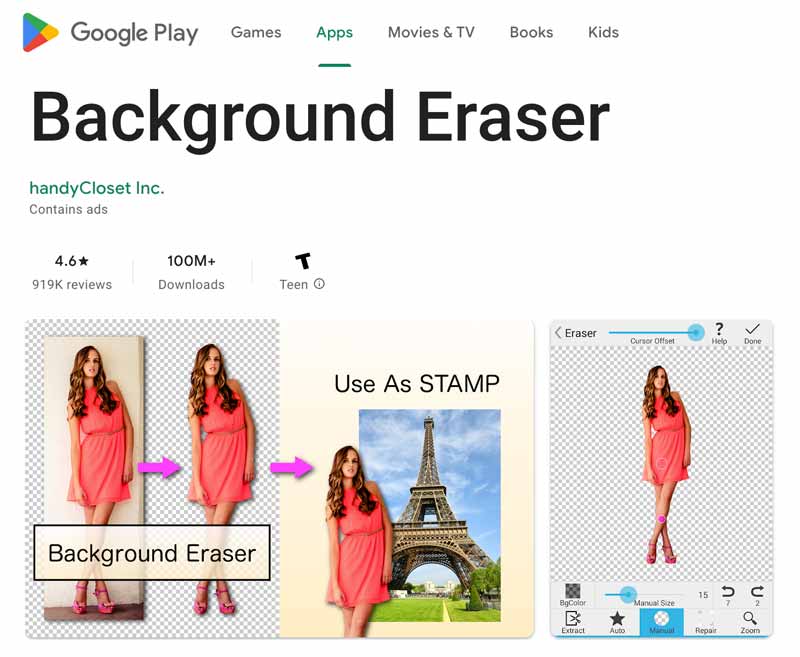
打开 背景橡皮擦 应用程序并添加您要编辑的肖像图片。使用应用程序的手动删除工具(例如套索和橡皮擦)仔细删除拍摄对象周围的背景。
点击 背景 选项,然后选择 纯色 标签。从调色板中选择所需的背景颜色,或使用吸管工具从另一图像中采样颜色。如有必要,调整主体的位置和大小。轻敲 保存 保存编辑后的肖像。
Aiseesoft 免费背景卸妆 让您轻松更改或删除肖像照片的背景。凭借其人工智能技术,它可以准确识别前景和背景元素,让您突出主题并用纯色或新图像替换背景。
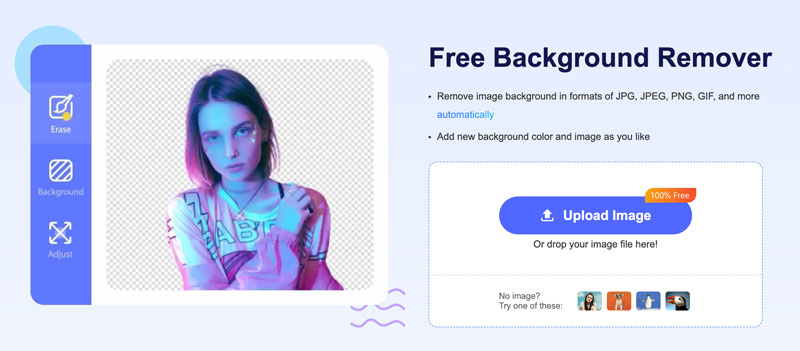
AI算法会自动检测并 从你的肖像中删除背景 照片。如有必要,请使用手动画笔和橡皮擦工具通过精确选择和删除任何剩余的背景元素来优化背景删除。确保肖像照片的主体与背景清晰分离。
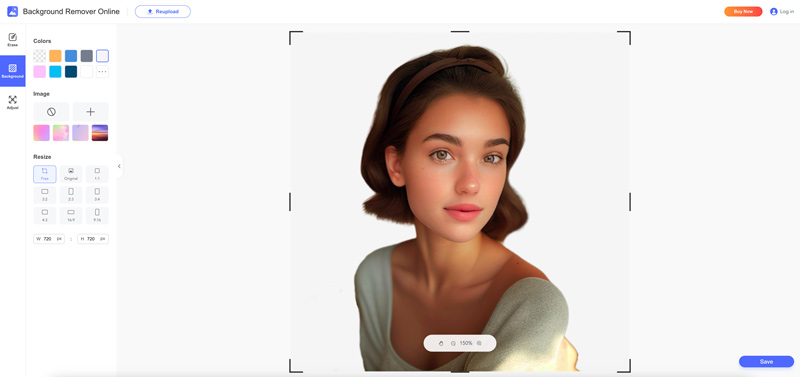
您可以使用 Aiseesoft 背景橡皮擦将肖像背景更改为其他颜色吗?
是的,您可以使用以下命令将肖像背景更改为其他颜色 Aiseesoft 背景橡皮擦。它是一个多功能工具,允许您用纯色、图像替换背景,甚至完全删除它以获得透明背景。
换背景后人像不清晰怎么办?
如果更换背景后人像不清晰,则应选择另一个不太繁杂或不太细致的背景。使用与肖像主题颜色或纹理截然不同的背景。此外,您应该使用专为更改图像背景而设计的优质软件。
可以免费在线更换人像背景吗?
是的,有许多在线图像编辑器工具可以让您免费更改肖像背景。一些最受欢迎的选项包括 Aiseesoft 免费背景卸妆、Remove.bg、Fotor、Adobe Express 和 PhotoRoom。
结论
更改肖像照片的背景颜色是创建更独特且更具视觉吸引力的图像的好方法。这篇文章分享了三种在不同设备上编辑和替换肖像背景的有效方法。借助以上工具,您可以轻松 更改肖像背景颜色 立刻。

Video Converter Ultimate 是一款出色的视频转换器、编辑器和增强器,可以转换、增强和编辑 1000 种格式等的视频和音乐。
100% 安全。无广告。
100% 安全。无广告。